Az elmúlt 20 év során az okostelefonok hihetetlenül technológiaivá váltak. Ma már számos hasznos funkcióval vannak felszerelve, és segítenek abban, hogy az ember élete a lehető legkönnyebb legyen.
Ezenkívül minden gyártó arra törekszik, hogy a lehető legjobban vezeték nélkülivé tegye a készülékeket. Most már vannak vezeték nélküli hangszórók, fejhallgatók, töltők, órák és még sok más.
Ez a használat általános kényelmét szolgálja, hogy az embereknek ne kelljen kibogozniuk a vezetékeket, és minden idejüket kedvenc kütyüjük használatával tölthessék.
Erre a célra olyan vezeték nélküli csatlakozási technológiákat fejlesztettek ki, mint az NFC, a Wi-Fi és a Bluetooth. Természetesen a telefonjával vezérelheti ezeket a technológiákat, és beállíthatja a megfelelő algoritmusokat a működésükhöz, vagy például megváltoztathatja az eszközök nevét.
Ezt bármilyen, az Ön számára kényelmes eszközről megteheti. Például az iPhone készülékével is megteheti.
Miért érdemes megváltoztatni a Bluetooth nevet az iPhone-on
Amint csatlakoztatja iPhone készülékét egy másik készülékhez, mindkét készülék megkapja egymás nevét. Ez segít a felhasználóknak megbizonyosodni arról, hogy a megfelelő készülékhez csatlakoztak. Természetesen lehetőséged van arra is, hogy megváltoztasd a készülék nevét, amely a másik készüléken is megjelenik.
Alapértelmezés szerint az iPhone az Ön nevének felhasználásával hoz létre egy nevet magának. Például a neve lehet „John iPhone-ja”. A névre azért van szükség, hogy az iPhone azonosítani tudja magát Bluetooth-on keresztül.
Problémák merülhetnek fel azonban, ha például több iPhone van ugyanabban a hálózatban, és nem érti, hogy melyik név melyik, ha a nevek azonosak.
Hogyan változtathatja meg a Bluetooth nevet az iPhone készülékén
Az iPhone nevének megváltoztatása nagyon egyszerű. Ezt közvetlenül magáról a készülékről teheti meg. Ehhez egyszerűen kövesse az alábbi lépéseket:
- Beállítások megnyitása.
- Ezután válassza az Általános.
- Koppintson a Rólunk gombra.
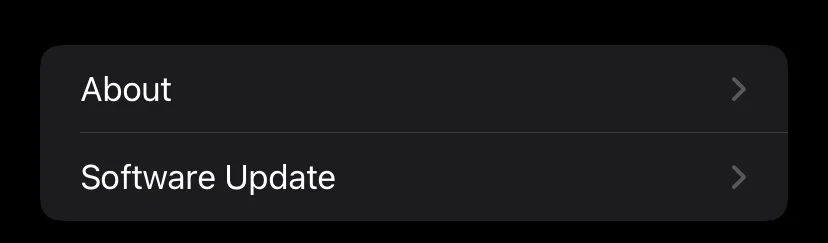
- Ezután a Name sorra van szükséged.
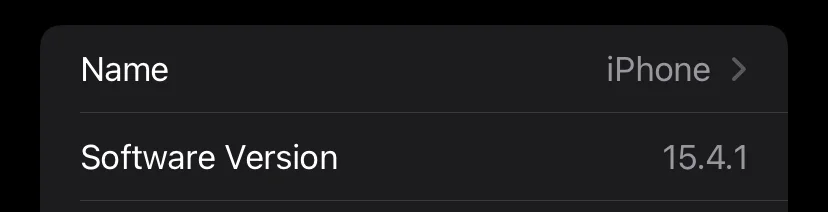
- Írja be az új nevet, és kattintson a Kész gombra.
Ezek a lépések bármely iOS rendszerrel rendelkező készülék esetében ugyanazok. Ez különösen akkor hasznos, ha több iPhone-od van, és azok ugyanahhoz a fiókhoz vannak csatlakoztatva, mert akkor alapértelmezés szerint ugyanaz lesz a nevük.
A csatlakoztatott Bluetooth-eszközök nevének módosítása
Az iPhone-okban is van egy olyan funkció, amellyel megváltoztathatja a hozzájuk csatlakoztatott egyes eszközök nevét. Ez nem lehetséges abszolút minden eszköz esetében. De az olyan eszközök, mint az iPodok vagy a Beats fejhallgatók megváltoztathatják a nevüket, hogy megfeleljen a készüléknek.
Alapértelmezés szerint ezeket is a fióknevén fogják hívni. Például: „John Airpods. Ha több pár fejhallgatója van, ez is problémákat okozhat.
Az eszköz nevének megváltoztatásához a következőket kell tennie:
- Csatlakoztassa a készüléket az iPhone-hoz Bluetooth-on keresztül.
- Menjen a Beállítások menüpontba.
- Következő Bluetooth.
- Meg kell keresnie a készülékét, és a jobb oldalon lévő „I” gombra kell kattintania.
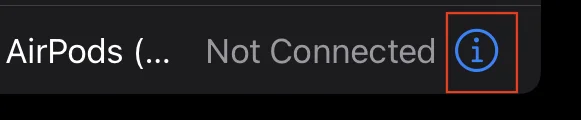
- Ez megnyitja az eszközkezelő menüt. A tetején látható a neve. Erre a sorra kell kattintania, és be kell írnia egy új nevet.
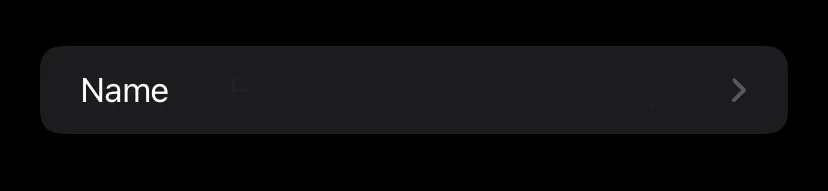
- Ha ezt megtette, nyomja meg a Kész gombot.
Ne feledje, hogy ezt a trükköt nem tudja mindenféle eszközzel elvégezni.
Az Airpods esetében például ebben a menüben további funkciók is elérhetők lesznek, mint például a sztereó engedélyezése vagy a fülhallgató megérintésére vonatkozó műveletek újbóli kijelölése.
Bluetooth-eszköz leválasztása az iPhone-ról
Ha egyszer már csatlakoztatta Bluetooth-eszközét az iPhone készülékhez, akkor az automatikusan csatlakozik hozzá minden alkalommal, amikor bekapcsolja, és a Bluetooth-jel hatósugarába kerül. Ennek elkerülése érdekében leválaszthatja az eszközt az iPhone-ról, és ebben az esetben nem történik meg az automatikus kapcsolódás. Ehhez a következőkre van szükség.
- Menjen a Beállítások menüpontba.
- Következő Bluetooth.
- Meg kell keresnie a készülékét, és a jobb oldalon lévő „I” gombra kell kattintania.
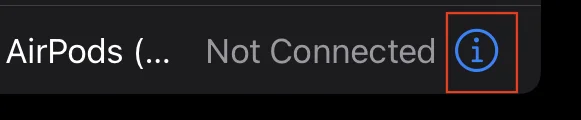
- Ezután a legalsó részen található a Forget This Device (Felejtsd el ezt az eszközt) gomb. Kattintson rá.
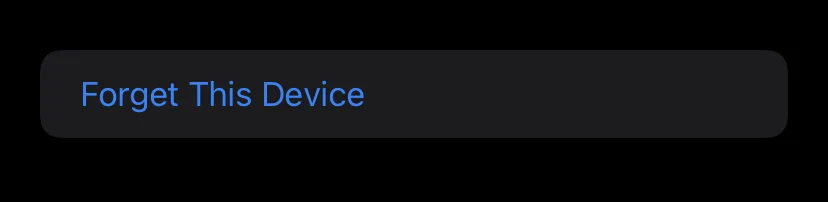
- Ezután erősítse meg a műveletet az Eszköz elfelejtése gombra kattintva.
A készüléket eltávolítja a telefonról. Ahhoz, hogy újra csatlakoztatni tudja, újra regisztrálnia kell a készüléket az iPhone készülékén.
Hogyan csatlakoztathatja iPhone készülékét egy autóhoz Bluetooth segítségével?
Ha iPhone készülékét Bluetooth-kapcsolattal szeretné párosítani egy autóhoz, kövesse az alábbiakban ismertetett lépéseket:
- Először is, győződjön meg róla, hogy az iPhone Bluetooth be van kapcsolva.Ezután nyissa meg a Vezérlőközpontot. Ehhez az iPhone képernyőjének jobb felső vagy alsó részéből kell húznia, majd be kell kapcsolnia a Bluetooth kapcsolóját. Kék színnel kell világítania.
- Ezután tartsa az iPhone-t az autóban, indítsa be a motort, és hagyja leparkolni.
- Ezután indítsa el az autó Bluetooth párosítási módját. Ez a beállítási menüben található, de lehet, hogy a részleteket az autó felhasználói kézikönyvében kell megnéznie.
- Ezután a Beállítások alkalmazásba kell lépnie, majd az iPhone-on a „Bluetooth” gombra kell kattintania.
- A folyamat befejezéséhez menjen az „Egyéb eszközök” szakaszba, és kattintson az autója bejegyzésére, amikor az megjelenik. Előfordulhat, hogy ki kell adnia egy jelszót, és meg kell erősítenie a kiválasztást az autó kijelzőjén.
Azóta párosítva leszel. Amikor az autót Bluetooth-bemenetre állítja, telefonjának automatikusan csatlakoznia kell, és az autó hangszóróin keresztül kell lejátszania.
Bluetooth-eszköz hozzáadása az iPhone-hoz
Valójában az eszköz hozzáadása nagyon egyszerű. Ha AirPods, akkor csak annyit kell tenned, hogy a telefonodhoz viszed őket, és kinyitod a tokot, majd az iPhone-odon felugrik egy értesítés, hogy a fülhallgatót észlelték, és hogy csatlakoztasd-e vagy sem.
Ha olyan eszközökről beszélünk, amelyeket nem az Apple gyárt. A csatolási folyamat kissé eltérő lesz. Meg kell tennie :
- Kapcsolja be a Bluetooth-t az iPhone-on és a készüléken.
- Győződjön meg róla, hogy a telefon közelében van, és hogy párosítási módba helyezte, hogy az iPhone érzékelje a készüléket.
- Menjen a Beállítások menüpontba.
- Következő Bluetooth.
- Görgessen az aljára. Az Ön eszköze megjelenik a többi eszköz listájában.
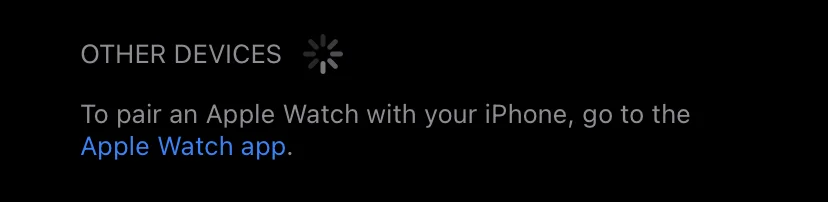
- Koppintson rá.
Minden kész, most már a készülék párosítva van az iPhone készülékkel, és a jövőben automatikusan csatlakozik hozzá.








